Разгон памяти на asus z270 prime
Обновлено: 03.07.2024
Использовался инженерный образец Core i7-7700K без замены штатного термоинтерфейса под крышкой, поэтому разгонный потенциал был ограничен его нагревом.
Используя интерактивный подход EZ Tuning Wizard, предложенный мастерами из ASUS, я остановился на отметках Daily Computing и Box cooler (довольно ироничное название). Прирост «9%» в числах означает 4,6 ГГц для ЦП и 4,2 ГГц для кольцевой шины. DRAM работала на базовой отметке — 2133 МГц.
Напряжение процессора не превышало уровня 1,28 В, а в простое оно снижалось, как и множитель. Остальные группы напряжений оказались на штатных отметках.
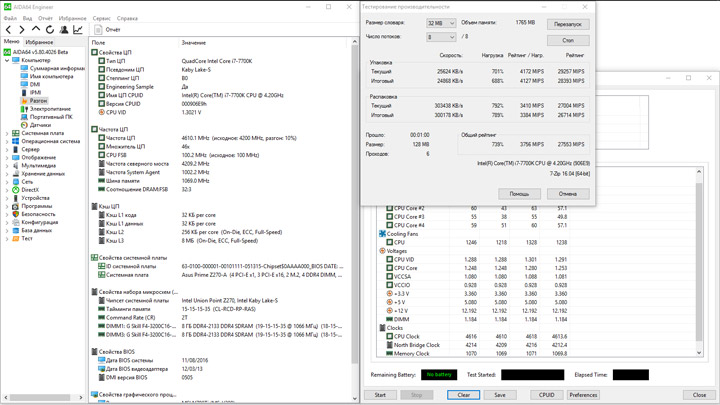
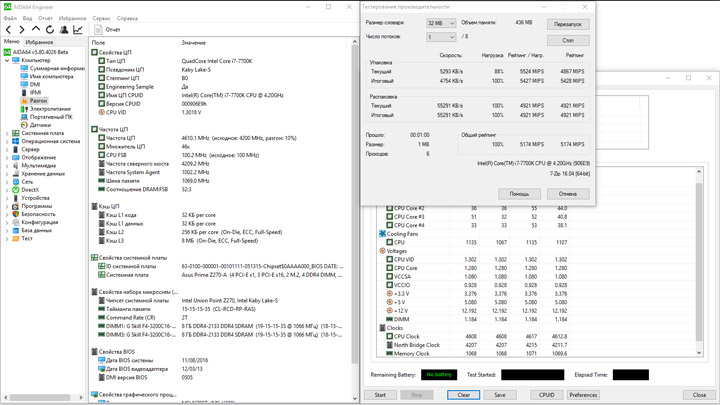
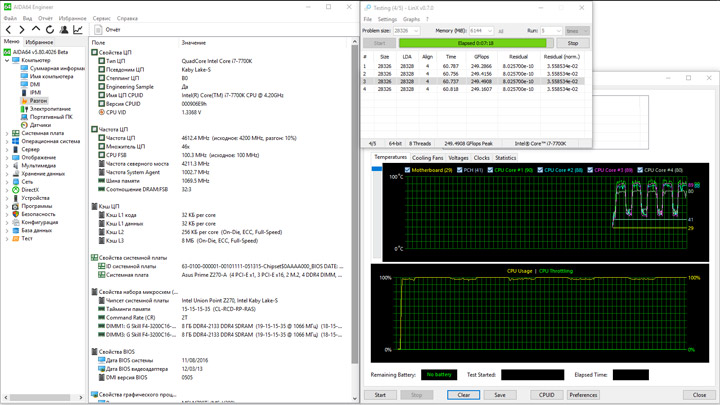
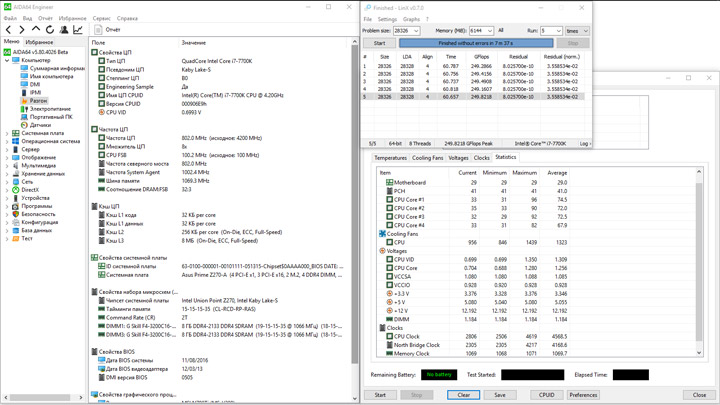
Первый готовый профиль TPU устанавливает частоту ЦП на такой же отметке — 4,6 ГГц. Однако память разгоняется до 2933 МГц вместе с повышением питающего напряжения, оно было равно 1,35 В. Сопутствующие SA и IO также немного прибавили.
Всё это привело к активации троттлинга при участии сценариев с AVX, но более простые задачи будут выполняться без перегрева.
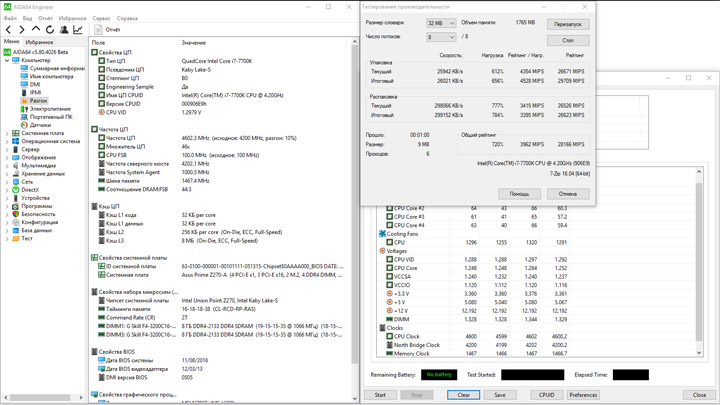
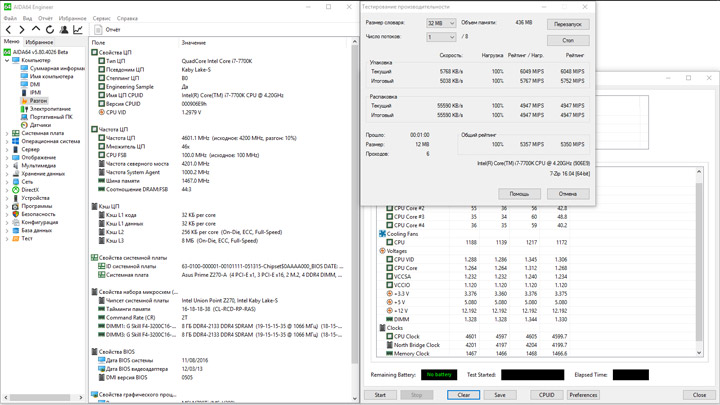
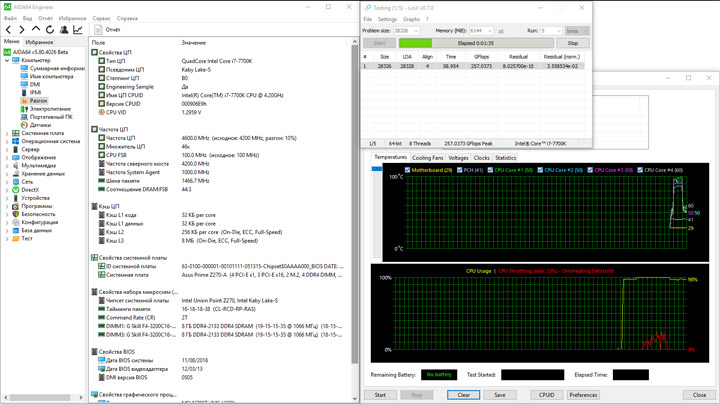
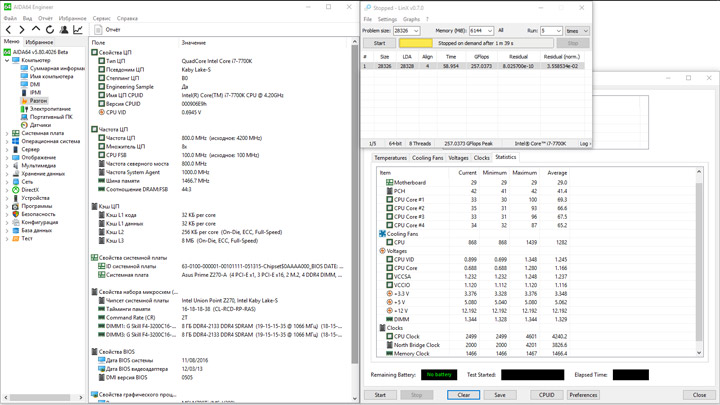
Второй сценарий у TPU ещё более агрессивный, ведь частота Core i7-7700K выросла до 4,8 ГГц.
7-Zip за одну минуту прогревает ЦП до 70 °C, а LinX вынуждает систему снизить производительность фактически на треть (в отдельно взятые моменты времени).
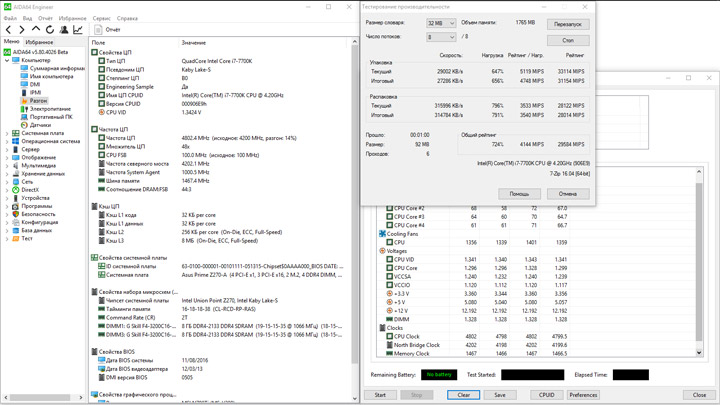
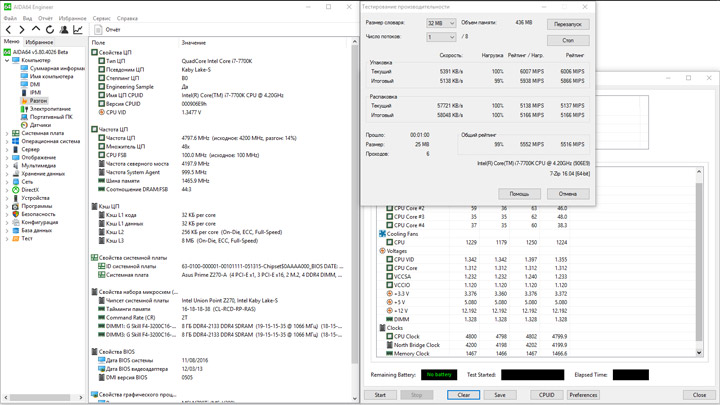
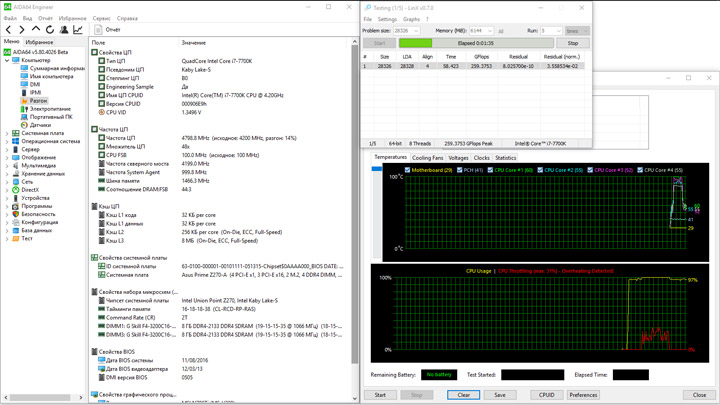
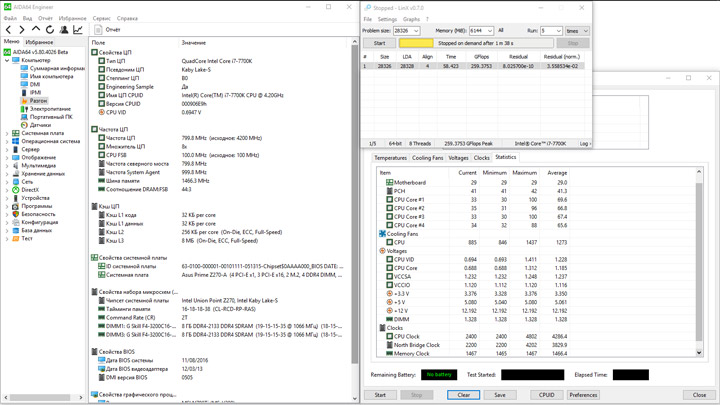
Переходим к собственноручным экспериментам. Базовую частоту получилось повысить до 352 МГц, система при этом работала без замечаний, в том числе, успешно происходил «холодный старт».
Уровни напряжений были такими же, как и у других плат на базе Intel Z270.
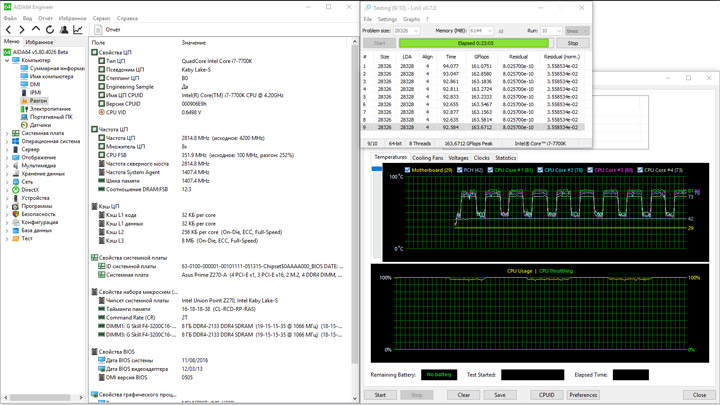
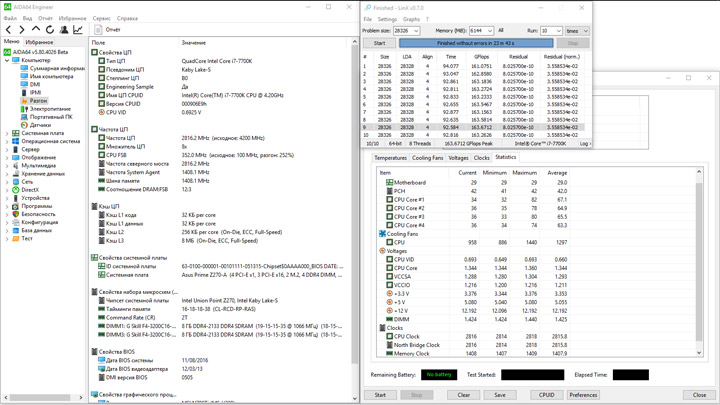
Интрига с разгоном ЦП заключалась в поиске баланса между повышением напряжения, частоты и удержанием нагрева в рамках дозволенного. Итогом стали 4650 МГц при уровне напряжения 1,245 В. Память работала близко к возможностям XMP. Дополнительно повысить пришлось CPU IO — до 1,1 В.
Не лишним будет вспомнить, с использованием недавно рассмотренной коллеги по цеху частота этого же экземпляра составила ЦП 4764 МГц при 1,33 В. Думаю, главная загвоздка здесь оказалась в блоке стабилизации напряжения. Выбрав профиль LLC с названием «Level 6», получилось удержать уровень между 1,232 и 1,264 В, согласно программному мониторингу.
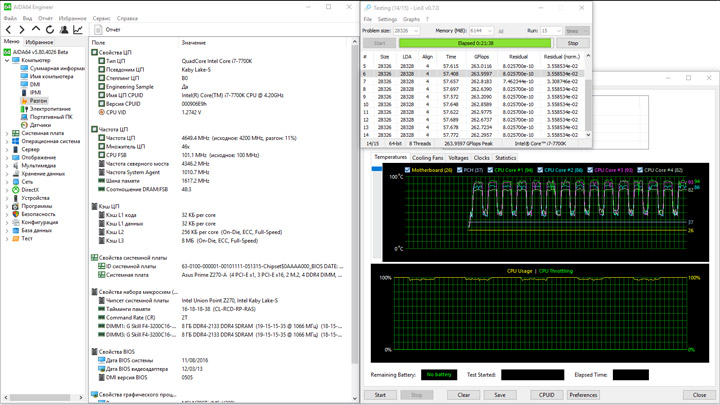
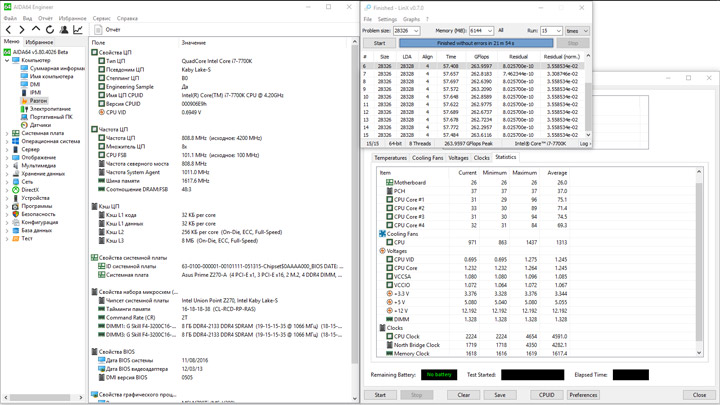
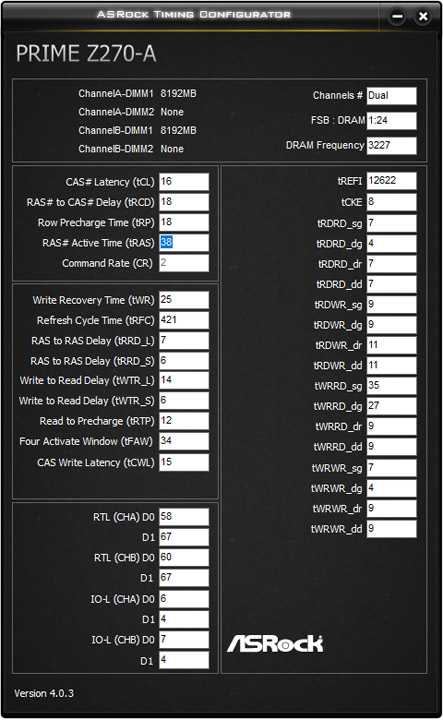
О перегрузке стабилизатора напряжений говорить излишне, ведь температура там не превысила 62 °C, сами же радиаторы нагрелись всего до 45 °C. Потребление стендом энергии укладывалось в пределы 43–188 Вт. Показательно на графике гривой выглядят «просадки», по ним вполне можно представить, насколько неуверенно функционирует механизм противодействия падению напряжения.

С разгоном оперативной памяти всё вышло довольно неплохо, частота составила 3539 МГц. Дальнейший прогресс упирался в напряжение, выросшее уже до 1,5 В. Для стабильной работы повышалось CPU IO (до 1,2 В). К слову, эти две группы тоже выглядят неуверенно, ведь реальный их уровень оказывается ниже желаемого.
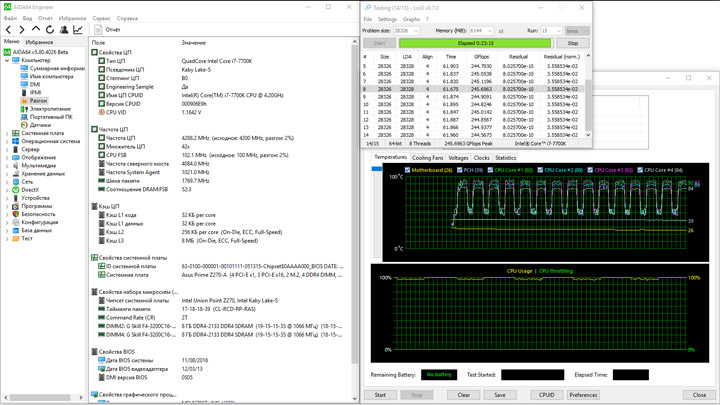
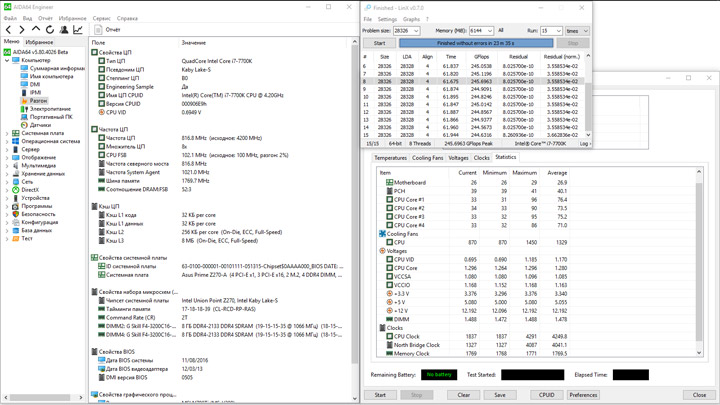
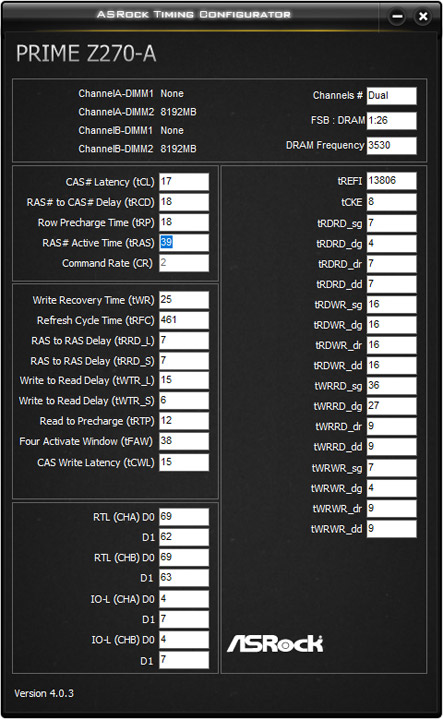


Тестовый стенд
В состав стенда вошли:
Все обновления для ОС, доступные в Центре Обновления Windows, были инсталлированы. Сторонние антивирусные продукты не привлекались, тонкие настройки системы не производились, размер файла подкачки определялся системой самостоятельно.
В качестве тестов использовались следующие приложения:
- AIDA64 5.80 (Cache & Memory benchmark);
- Super PI 1.5 XS;
- wPrime 2.10;
- x265 HD Benchmark;
- MAXON CINEBENCH R15;
- POV-Ray 3.7.0;
- LuxMark v3.0;
- Futuremark 3DMark 13;
- DiRT 3 Complete Edition (1.2.0.0);
- Hitman: Absolution (1.0.447.0);
- Grand Theft Auto V (1.0.877.1);
- Rise of the Tomb Raider (1.0.668.1).
За время тестирования представителей платформы Intel LGA1151 версии программных продуктов регулярно обновляются. Для возможной корреляции результатов они сведены в сравнительную таблицу:
| Продукт | Версия микрокода | AIDA64 | BenchDLL | 3DMark 13 | Windows 10 |
|---|---|---|---|---|---|
| ASUS Prime Z270-A | 0401 | 5.80.4021 | 4.3.714-x64 | 2.1.2973 | 10.0.14393 |
| MSI Z270 Gaming M5 | 1.31 | 5.80.4043 | 4.3.714-x64 | 2.2.3509 | 10.0.14393 |
| ASUS Maximus IX Hero | 0222 | 5.80.4015 | 4.3.714-x64 | 2.1.2973 | 10.0.14393 |
| ASRock Fatal1ty Z170 Gaming K6 | P7.10 | 5.80.4015 | 4.3.714-x64 | 2.1.2973 | 10.0.14393 |
Результаты тестирования
Как и у всех плат, рассмотренных прежде, частота ЦП равнялась 4,5 ГГц, на это влияет предпринимаемый шаг сразу после активации XMP в UEFI. Отказ от MultiCore Enhancement позволит системе работать в режиме, соответствующему задумкам технологии Turbo Boost.
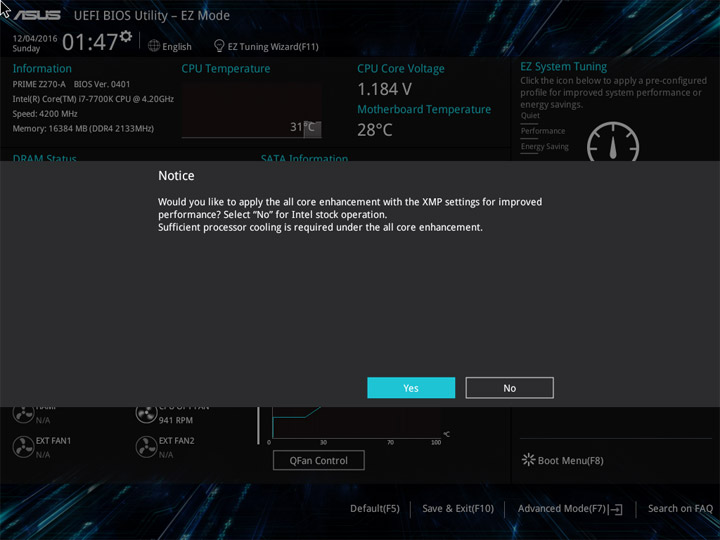
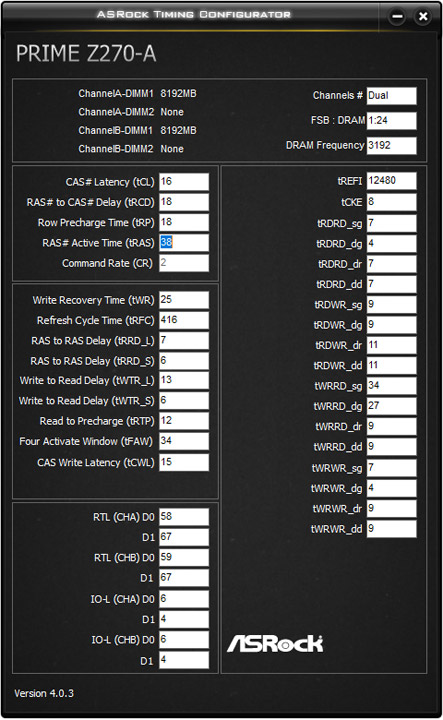
Перейдём к рассмотрению результатов.
Работа памяти организована хорошо.



Нет проблем с простыми расчётами.




Высокая продуктивность у системы в более ресурсоёмких приложениях.



Ровное выступление в 3DMark.





Использование платы для игровых сценариев полностью оправданно, не было никаких аномалий.
Энергопотребление системы
Замеры выполнялись после прохождения всех прочих тестов в «устоявшемся» режиме компьютера при помощи прибора собственной разработки. Для создания нагрузки использовался профиль In-place large FFTs в составе утилиты Prime95 (28.10). Производился расчёт среднего значения потребления тестового стенда «от розетки» на протяжении восьми минут работы программы, а затем, после завершения теста, ещё минуту замерялся уровень, соответствующий состоянию простоя системы.

В результате активации XMP произошло повышение CPU SA и IO до 1,25 и 1,12 В соответственно. Напряжение на процессоре достигало 1,25 В. Припоминая невыдающиеся стабилизационные свойства VRM, общая картина потребления не должна вызывать никаких вопросов. Наименьший уровень в режиме простоя нетрудно объяснить минимальным набором дополнительного оснащения, в том числе, не самую запоминающуюся систему подсветки. В целом, всё выглядит обоснованно, волноваться не о чем.
Вывод
По результатам обзора мы узнали следующее — участница имеет много общего от своей предшественницы. Немного осовременили набор интерфейсных гнёзд, весомых изменений найти не удалось, я не могу отнести второй порт под устройства M.2 к прорыву, а вот гнездо PCI было интересно немалому числу будущих обладателей Z170-A.
Реализация звука больше проявилась в программных продуктах, а на плате я не нашёл ОУ, и это не замедлило сказаться на выходном сигнале. Впрочем, сделанные шаги — явный прогресс относительно ALC892. У сетевой подсистемы изменений нет совершенно.
Широки возможности настройки системы в UEFI. Отдельное внимание стоит уделить комплексу настройки охлаждающих устройств, по-прежнему, на мой взгляд, лучшему на рынке. Весьма неплохо разогналась оперативная память, с повышением BCLK также не было проблем.
Больше всего меня смутил блок стабилизации напряжения. Изменения, коснувшиеся его, явно пошли не на пользу. Процессор разогнать можно, но перегрев здесь наступает значительно раньше, при совершенно небольших значениях напряжения. Конечно же, скальпирование позволит серьёзно снизить нагрев ЦП, но качество питания всё равно останется прежним, заметно уступающим прежде рассмотренным платам на основе Z270.
В этом свете корректная работа со штатными настройками играет Prime Z270-A на руку. Для серьёзного разгона такая плата не будет лучшим выбором, а работа с установками, не сильно ушедшими от начальных, позволит приобщиться к оверклокингу пользователей с начальными знаниями. Для них имеется удачный мастер EZ Tuning Wizard, который предложит немало вариантов быстрого повышения быстродействия ПК.
В самом начале статьи мы уже сравнили PRIME Z270-P с платой STRIX B250F GAMING и поняли, что ради разгона пользователь жертвует функциональностью. Тем не менее на фоне конкурентов материнка ASUS не теряется.

ASUS PRIME Z270-P
Как и у Z270 Pro4, у PRIME Z270-P есть шесть слотов расширения. PCI нет, да и встретить дискретные устройства с этим разъемом в новых компьютерах в 2017 году очень тяжело. Разводка компонентов выполнена удачно. Так, интерфейс PCI Express x16 3.0, в который устанавливается видеокарта, распаян вторым слотом, а значит, он не будет конфликтовать с габаритными процессорными кулерами. Третий по счету слот пустует, но если бы он там был, то его все равно перекрыл бы видеоадаптер, так как большинство ускорителей графики оснащены двухслотовыми системами охлаждения.
Все материнские платы ASUS серии PRIME имеют усиленные точки пайки контактов разъемов PCI Express — увеличивается прочность и усиливается зажим видеокарты.
Есть у PRIME Z270-P и несколько бросающихся в глаза недочетов. Основной — на печатной плате распаяно всего три коннектора для подключения вентиляторов. Маловато будет для устройства, предназначенного под разгон! Придется либо пользоваться переходниками, либо подключать «вертушки» к реобасу. Зато все коннекторы — 4-контактные. Плата ловко управляет и вентиляторами с тремя линиями питания. Поддерживается и функция полной остановки крыльчаток .

Подсистема питания ASUS PRIME Z270-P
Подсистема питания PRIME Z270-P сильно напоминает VRM-зону у материнской платы прошлого поколения Z170-P. Используются все те же семь фаз, четыре из которых приходятся на вычислительные ядра, а три — на CPU SA и встроенную графику. Только теперь применяется ШИМ-контроллер Digi+ ASP1400BT вместо ASP1400B и мосфеты M3054M. На фотографии видно, что радиатор взаимодействует лишь с тремя группами стабилизации центрального процессора. Охлаждение крепится при помощи пластиковых клипс. На оборотной стороне системной платы никаких дополнительных элементов не распаяно.

Предусмотрено всего четыре порта SATA 3.0. Пластиковые колодки «кучкуются» в правой нижней части текстолита. Зато у PRIME Z270-P, как у Z270 Pro4, есть сразу два интерфейса M.2, предназначенных для установки твердотельных накопителей. При использовании ближнего к процессору порта M.2_1 в режиме SATA отключается порт SATA_1.

На задней панели платы разведено два коннектора USB 2.0 и четыре USB 3.0. Среди видеовыходов есть только DVI-D и HDMI. Рядом с портом RJ-45 распаян блок LAN Guard — небольшой металлический экран, который накрывает TVS-диоды. Он защищает цепи от перенапряжения, вызываемого статическим электричеством. TVS-диоды применяются для всех портов, расположенных на задней панели материнской платы.

Среди внутренних коннекторов насчитываются два USB 3.0 и столько же USB 2.0, а также COM и выход S/PDIF.

За звук отвечает процессор Realtek ALC 887, «приправленный» японскими конденсаторами Nichicon. Операционных усилителей не предусмотрено, как и экранирования аудиоконтроллера. Зато полоса текстолита, обрамляющая звуковой тракт, подсвечивается во время работы. По заверению производителя, она обеспечивает качественное разделение аналоговой и цифровой части для снижения уровня взаимных помех. Светодиодной подсветкой оснащены и защелки на разъемах PCI Express x16.
За локальную сеть отвечает еще один контроллер Realtek — RTL8111H. Материнские платы GIGABYTE и MSI, которые мы изучим далее, используют точно такой же чип.

Устройства ASUS часто гостят в тестовой лаборатории 3DNews, так что их UEFI BIOS Utility изучен вдоль и поперек. Прошивка PRIME Z270-P напоминает ту, что установлена у ROG STRIX Z270G Gaming. Даже раздел Tweaker’s Paradise, в котором регулируются такие параметры, как VPPDDR Voltage, DMI Voltage и Internal PLL Voltage, присутствует. Основной перечень напряжений перечислен в таблице ниже. Доступно семь уровней Load-Line Calibration.
| Мин/макс значение, В | Шаг, В | |
|---|---|---|
| CPU Core Voltage | 0,6/1,7 | 0,005 |
| DRAM Voltage | 1/1,8 | 0,005 |
| CPU VCCIO Voltage | 0,7/1,585 | 0,005 |
| CPU System Agent Voltage | 1,05/1,75 | 0,1 |
| CPU Graphics Voltage | 0,6/1,7 | 0,005 |
| PCH Core Voltage | 1/1,15 | 0,05 |
| CPU Standby Voltage | 0,8/1,6 | 0,01 |
| Internal PLL Voltage | 0,9/1,845 | 0,015 |
| CPU Load-line Calibration (уровни) | 7 |
Параметр CPU Core/Cache Voltage имеет три режима: Manual (значения устанавливаются в явном виде), Offset (задается прирост к номинальной величине) и Adaptive (сочетание двух предыдущих методов). При выборе второго варианта напряжение меняется в диапазоне 0,005-0,635 В с шагом 0,005 В.
ASUS UEFI BIOS Utility насчитывает всего два датчика температур — для процессора и материнской платы. У более дорогой модели есть PRIME Z270-A, пользователю доступен также мониторинг PCH.
На мой взгляд, у материнских плат ASUS самый функциональный BIOS на данный момент. При этом тайваньский производитель не «режет» настройки в младших моделях. Большинство функций вряд ли пригодятся, но, как говорится, больше — не меньше.

Актуальной на момент тестирования считалась прошивка под номером 0602. Под нагрузкой в LinX 0.7.0 PRIME Z270-P даже не пыталась удержать номинальные 4400 МГц, как Z270 Pro4 или другие материнские платы. Проходит несколько секунд — и скорость Core i7-7700K сбрасывается до 4100 МГц. С такой работой конвертера питания материнских плат ASUS мы сталкиваемся не в первый раз. Бюджетные модели на чипсете Z97 Express тоже проседали по частоте при использовании программы LinX.

Нагрев ASUS PRIME Z270-P
Сброс частоты и напряжения срабатывает с одной целью — не дать VRM-зоне матплаты прогреться выше отметки в 100 градусов Цельсия. Снимок тепловизора отчетливо демонстрирует, что еще один радиатор, пусть и небольшого размера, точно не помешал бы PRIME Z270-P. Тем более что посадочные отверстия на текстолите имеются.

Разгон процессора по множителю при помощи ASUS PRIME Z270-P
Стабильные 4700 МГц в LinX я все же получил. Достижение такого результата, признаюсь, выглядит комично на фоне того, как Z270-P вела себя на дефолтных настройках, постоянно сбрасывая частоту в стресс-тестировании. После нескольких попыток успешная комбинация была подобрана — это 1,33 В VCore и второй уровень Load-Line Calibration. XMP-профиль высокочастотной оперативной памяти тоже загрузился без каких-либо проблем.


Авторазгон процессора при помощи ASUS PRIME Z270-P
Функция автоматического разгона у материнских плат ASUS носит название EZ Tuning Wizard. Подпрограмма интересуется у пользователя, для каких целей используется компьютер, а затем предлагает выбрать тип процессорного охлаждения. В случае вариантов с башенным кулером и СВО «Волшебник» разгоняет процессор на 15%. Скорость BCLK увеличивается на 3 МГц, а множитель CPU — до отметки х48. Итоговая частота составила 4941 МГц без снижения коэффициента умножения в приложениях, использующих векторный набор команд. Увы, но наш Core i7-7700K с такими настройками стабильно не работал.

Разгон процессора по шине при помощи ASUS PRIME Z270-P
Зато PRIME Z270-P лучше всех разогналась по шине! При повышении напряжений VCCIO и VCCSA до 1,25 В система работала стабильно на частоте 305 МГц. Не просто так модель Z170-P до сих пор раскупают как горячие пирожки. Она отлично подходит для оверклокинга всех без исключения процессоров Skylake.
Манипуляции по разгону и настройке компонентов системы производятся в том числе и в среде Windows. Для этого необходимо установить программный комплекс AI Suite 3.
В отличие от AMD, компания Intel не предоставляет любителям разгонных экспериментов выбора между несколькими чипсетами. Поэтому всем, кто планирует приобретение процессора с индексом «K», приходится выбирать материнскую плату исключительно на флагманском наборе системной логики, которые не отличаются очень доступными ценами.

Прекрасно понимая, что разгон может быть интересен не только обеспеченным покупателям, готовым потратить несколько сотен долларов на флагманскую плату, компания ASUS имеет в своем ассортименте несколько моделей более низкого ценового диапазона. Одним из таких решений является ASUS PRIME Z270-P, которая на момент подготовки обзора является самой доступной платой на Intel Z270 формата ATX в модельном ряду производителя. Давайте же оценим, на что способна модель за $147.
Спецификация
ASUS PRIME Z270-P
Intel Core i7 / Core i5 / Core i3 / Pentium / Celeron шестого и седьмого поколения для платформы Intel Socket LGA1151
4 x DIMM-слота с поддержкой максимум 64 ГБ памяти c частотой до DDR4-3866 МГц
1 x PCI Express 3.0 x16
1 x PCI Express 3.0 x16 (x4)
4 x PCI Express 3.0 x1
2 x M.2 Socket 3 (M.2 2242, M.2 2260 и M.2 2280; SATA и PCIe 3.0 x4)
4 x SATA 6 Гбит/с
Intel Optane Memory Ready
RAID 0, RAID 1, RAID 5, RAID 10
1 x Realtek RTL8111H (10/100/1000 Мбит/с)
1 х 24-контактный разъем питания ATX
1 x разъем вентилятора CPU (4-контактный)
2 x разъема подключения системных вентиляторов (4-контактные)
Алюминиевый радиатор на чипсете
Алюминиевый радиатор на элементах подсистемы питания
Внешние порты I/O
4 x USB 3.1 Gen 1
Внутренние порты I/O
2 x USB 3.1 с поддержкой подключения четырех USB 3.1 Gen 1
2 x USB 2.0 с поддержкой подключения четырех USB 2.0
128 Mбит Flash ROM UEFI AMI BIOS
PnP, ACPI 6.0, SM BIOS 3.0, WfM 2.0, DMI 3.0
ASUS
Новые версии BIOS и драйверов можно скачать со страницы поддержки
Упаковка и комплектация


Материнская плата поставляется в картонной коробке с приятным оформлением в темных тонах. Большая часть лицевой панели отведена под изображение самой модели, а на сторонах упаковки расположена информация касательно ключевых ее технических характеристик и преимуществ.

В комплект поставки входит:
- диск с драйверами и утилитами;
- набор бумажной документации;
- два кабеля SATA;
- набор крепежных винтов для накопителей M.2;
- заглушка интерфейсной панели.
Дизайн и особенности платы

По традиции для недорогих материнских плат, в качестве основы ASUS PRIME Z270-P выступает текстолит коричневого цвета формата ATX с немного уменьшенной шириной (305 x 221 мм). Из-за этого по правому краю отсутствуют крепежные отверстия, поэтому нужно аккуратно задействовать расположенные там интерфейсы. Немного освежает дизайн платы только оригинальный узор белого цвета.

Также не обошлось без LED-подсветки, однако в данном случае это не ASUS AURA Sync, хорошо нам знакомая по более дорогим устройствам, а более простой вариант в виде диодов на защелках слотов расширения и подсвечивающейся полосы в области звуковой подсистемы, которая горит желтым цветом.

Что же касается компоновки и удобства сборки системы, то в глаза сразу бросается перпендикулярное расположение портов SATA 6 Гбит/с. Однако даже в случае установки габаритного видеоускорителя доступ к ним не будет затруднен.

Взглянув на обратную сторону, можно отметить стандартную опорную пластину процессорного разъема, а также тот факт, что радиаторы системы охлаждения закреплены при помощи пластиковых клипс.

В нижней части расположены следующие элементы: колодка подключения аудиоразъемов передней панели, S/PDIF out, джампер сброса CMOS, порт COM, а также колодка подключения фронтальной панели. Дополнительно отметим три колодки для активации портов USB: две для USB 2.0 и одну для USB 3.1 Gen 1. Всего на плате силами чипсета Intel Z270 реализована поддержка четырех внутренних и четырех внешних интерфейсов USB 3.1 Gen 1.


Возможности организации дисковой подсистемы представлены двумя интерфейсами M.2 Socket 3 (поддерживаются форматы SSD-накопителей M.2 2242, M.2 2260, M.2 2280) и четырьмя, вместо традиционных шести, портами SATA 6 Гбит/с.
Ввиду недостаточного количества свободных чипсетных линий, слот M.2 Socket 3 («M.2_1») делит пропускную способность с одним из портов SATA 6 Гбит/с («SATA_1») при установке SATA M.2-накопителя.

ASUS PRIME Z270-P оснащена четырьмя DIMM-слотами для установки модулей оперативной памяти стандарта DDR4, которые могут работать в двухканальном режиме. Для его реализации планки необходимо устанавливать в первый и третий либо во второй и четвертый слоты (или же занять все доступные разъемы). Поддерживаются модули, работающие на частотах до 3866 МГц в разгоне. Максимальный объем памяти может достигать 64 ГБ, чего будет достаточно для любых поставленных задач.
Дополнительно отметим вторую колодку подключения выносной панели с портами USB 3.1 Gen 1.


Система охлаждения состоит из двух основных алюминиевых радиаторов. В процессе тестирования были зафиксированы следующие температурные показатели:
- радиатор охлаждения чипсета – 31,2°C (при разгоне – 31,9°C);
- радиатор охлаждения элементов подсистемы питания – 47,3°C (при разгоне – 52,6°C);
- дроссели подсистемы питания – 55,6°C (при разгоне – 67,6°C).
Как видим, переживать о перегреве ключевых компонентов подсистемы питания даже при разгоне не стоит.


Питание процессора осуществляется по 7-фазной схеме для вычислительных ядер и дополнительных узлов. Сам преобразователь основан на цифровом ШИМ-контроллере ASP1400BT. Все компоненты узла питания процессора отличаются высокой степенью надежности, эффективности и стабильности работы.

Для расширения функциональности у пользователя есть в распоряжении шесть слотов:
- PCI Express 3.0 x1;
- PCI Express 3.0 x16;
- PCI Express 3.0 x1;
- PCI Express 3.0 x16 (в режиме x4);
- PCI Express 3.0 x1;
- PCI Express 3.0 x1.
Напомним, что чипсет Intel Z270 поддерживает распределение 16 процессорных линий PCI Express 3.0 между двумя слотами. Однако в данном случае производитель решил подключить второй разъем PCI Express 3.0 x16 к набору системной логики, ограничив его пропускную способность 4 линиями. В итоге у вас будет возможность установить две видеокарты только в режиме AMD CrossFireX по схеме x16+x4.

Возможности Multi I/O возложены на микросхему NUVOTON NCT5539D, которая обеспечивает работу портов COM и PS/2, а также мониторинг.

Для поддержки сетевых соединений служит гигабитный LAN-контроллер Realtek RTL8111H.


На интерфейсную панель тестируемой модели выведены следующие порты:
- 2 х PS/2;
- 1 x HDMI;
- 1 x DVI-D;
- 1 x RJ45;
- 4 x USB 3.1 Gen 1;
- 2 x USB 2.0;
- 3 x аудиопорта.
Интерфейсная панель выгодно отличается наличием шести портов USB и возможностью вынести на заднюю панель порт COM. Что же касается недостатков, то можно выделить неудобное подключение многоканальной акустики.

У ASUS PRIME Z270-P имеются вполне стандартные для бюджетной модели возможности по организации охлаждения внутри корпуса. В наличии три 4-контактных разъема для подключения вентиляторов, один из которых служит для охлаждения центрального процессора, в то время как еще два используются для системных вертушек.
UEFI BIOS
Тестируемая модель использует современный предзагрузчик на основе графического интерфейса UEFI, осуществлять настройки в котором можно при помощи мышки. Он предлагает два основных сценария использования: «EZ Mode», в котором все необходимые настройки сгруппированы на одном экране, либо привычный «Advanced Mode», где все настройки разнесены по своим вкладкам. Функциональные возможности BIOS позволят не только оптимально сконфигурировать систему, но и реализовать разгон ключевых узлов. А для мониторинга можно использовать правую боковую панель, которая отображается во всех разделах, либо специальную вкладку «Monitor».
Возможности разгона

В ручном режиме мы получили стабильную работу системы при максимальной частоте процессора Intel Core i7-7700K на уровне 4,7 ГГц. Для этого его множитель был повышен до «х47», напряжение в BIOS – до 1,2 В, а частота выполнения AVX-инструкций не снижена. В таком режиме под нагрузкой был слышен шум дросселей.

Тестовые модули оперативной памяти DDR4-3600 Apacer BLADE EK.08GA4.KGBK2 запустились на скорости DDR4-3333 МГц.
Тестирование
Для проверки возможностей материнской платы ASUS PRIME Z270-P использовалось следующее оборудование:
Intel Core i7-7700K (Socket LGA1151, 4,5 ГГц, L3 8 МБ)
Turbo Boost: enable

ASUS AI Overclocking
AI Overclocking – это утилита для интеллектуального разгона компьютера. Доступная из Windows-приложения AI Suite или непосредственно через интерфейс UEFI BIOS, она автоматически оценивает используемый экземпляр процессора и систему охлаждения, чтобы предугадать оптимальные значения напряжения и частоты для каждой конкретной конфигурации. Данная функция может использоваться новичками для автоматического разгона, а опытными пользователями – как помощь в ручной настройке компьютера.Обзор основных особенностей
В основе функции интеллектуального разгона лежит эксклюзивный алгоритм, разработанный командой ROG в сотрудничестве со всемирно известными оверклокерами Этот алгоритм применяется для анализа возможностей центрального процессора и системы охлаждения с целью выявления оптимальных настроек частоты и напряжения, которые затем автоматически используются в процессе разгона.Настройка «на лету»
Мониторинг уровня загрузки и температуры компонентов, скорости вращения вентиляторов и энергопотребления используется для постоянного внесения изменений в настройки компьютера с целью оптимизации его работы.Для новичков
Добейтесь максимума от своего компьютера!
Дла опытных пользователей
Исходные данные для ручной настройки
Загрузить, сохранить, перезапустить
Зайдите в интерфейс BIOS, нажав во время загрузки компьютера клавишу Delete.Нажмите клавишу F5, чтобы применить стандартные настройки BIOS, затем F10, чтобы сохранить их и перезагрузить компьютер. Дождитесь загрузки операционной системы. В процессе стресс-теста оценивается стабильность работы компьютера при заданных настройках. Чтобы запустить его, выберите один из следующих бенчмарков:
Blender / Prime95 / Aida64/ ROG real Bench
Другой вариант стресс-теста – через утилиту Intel Extreme Tuning Utility.
Применить интеллектуальный разгон
Вернитесь в интерфейс BIOS..Перейдите в раздел Extreme Tweaker и задайте значение AI Optimized («ИИ-оптимизация») для параметра CPU Core Ratio («Множитель процессорного ядра»).
Нажмите клавишу F10, чтобы сохранить изменения и перезагрузить компьютер.. Щелкните по кнопке AI Overclocking, и компьютер автоматически перезагрузится с оптимальными разгонными настройками



Гайд по разгону
Узнать подробную информацию с практическими инструкциями о том, как оптимизировать компьютер вручную, можно из справочника по интеллектуальному разгону. Чтобы открыть его, достаточно нажать на клавишу F11

Групповое управление процессорными ядрами
Для процессоров с большим числом ядер функция AI Overclocking выдает относящиеся к разгону данные совокупно для групп ядер (по 3, 5, 8 или для всех сразу).

Доступно в приложении AI Suite
Осуществлять автоматический разгон компьютера можно с помощью функции пятисторонней оптимизации, доступной в приложении AI Suite (для Windows).
Читайте также:

